Recherche d'un fichier ou d'un dossier par son nom
-
Ouvrez l'outil de recherche de fichiers.
La boîte de dialogue Rechercher s'affiche.
-
Sélectionnez le dossier susceptible de contenir les fichiers ou les dossiers recherchés en utilisant le tableau suivant pour accéder aux options de menu de la boîte de dialogue Rechercher.
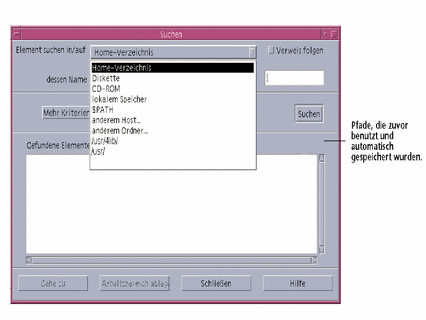
Option de menu Emplacement de recherche utilisé par l'outil de recherche de fichiers Mon répertoire d'utilisateur Votre répertoire personnel (également appelé $HOME dans ce chapitre), par exemple, /home/jeand. Disquette Contenu de la disquette. CD-ROM Contenu du CD-ROM. Espace de stockage local Tous les dossiers de la station de travail utilisée. $PATH Tous les dossiers du chemin par défaut de la station de travail. Autre machine Permet de spécifier le nom d'hôte d'une station de travail différente. Autre dossier Permet de spécifier un autre dossier de la station de travail utilisée. Les fichiers sont organisés selon une structure hiérarchique (Concepts de base des systèmes de fichiers). Par défaut, l'opération de recherche portera sur le dossier que vous spécifiez et sur tous ses sous-dossiers.
-
Si vous voulez suivre les liens symboliques rencontrés sur votre chemin de recherche, sélectionnez la case à cocher Suivre liens.
Astuce :Si l'emplacement réel d'un dossier lié englobe de nombreux dossiers, la recherche peut prendre beaucoup de temps. Vérifiez les emplacements auxquels les dossiers sont liés avant de commencer la recherche.
-
Indiquez si vous voulez rechercher un nom de fichier contenant, égal à ou ne contenant pas votre chaîne de texte en sélectionnant l'option appropriée dans le sélecteur "dont le nom".
-
Saisissez le nom complet ou partiel du fichier ou du dossier à rechercher dans la zone de texte située sur la même ligne que le sélecteur "dont le nom".
Remarque :Les règles suivantes s'appliquent lorsque vous sélectionnez “est égal à” dans le sélecteur "dont le nom" :
Lorsque vous spécifiez un nom de fichier ou de dossier, vous pouvez utiliser des caractères génériques, tels que l'astérisque (*) et le point d'interrogation (? ). Un * représente une chaîne de zéro ou plusieurs caractères et un ? un caractère unique. Par exemple :
ba* : recherche tous les noms commençant par la chaîne ba.
ba?: recherche tous les noms de trois lettres commençant par la chaîne ba.
*.dt : recherche tous les noms dont l'extension est .dt.
*.???: recherche tous les noms dont l'extension comporte trois caractères.
Le nom et le contenu du fichier peuvent être indiqués à l'aide de la syntaxe d'expression régulière utilisée par la commande find (reportez-vous aux pages de manuel
findetgreppour de plus amples informations).
-
Cliquez sur Lancer.
Le Gestionnaire de fichiers commence par rechercher dans le dossier spécifié et ses sous-dossiers les fichiers correspondant au critère de recherche spécifié. La liste des éléments correspondants trouvés est affichée dans la liste Eléments trouvés. Vous pouvez arrêter la recherche à tout moment en cliquant sur le bouton Arrêter.
Astuce :Si la liste contient beaucoup trop d'objets, vous pouvez spécifier des critères plus restrictifs et recommencer.
-
(Facultatif) Pour accéder à un objet de la liste, sélectionnez-le et cliquez sur Aller à pour ouvrir le Gestionnaire de fichiers et afficher son dossier, ou cliquez sur Afficher dans l'espace de travail pour afficher une icône correspondante sur l'espace de travail.
- © 2010, Oracle Corporation and/or its affiliates
